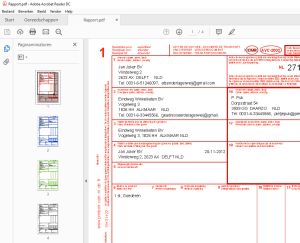|
Metoda 1: stara varijanta Runtimera, gdje se PDF ne može kreirati automatski.
Metoda 2: Verzija s FM Pro (Filemaker Pro) koja danas ima izravnu vezu s vašim programom e-pošte.
Metoda 1:
Za izradu PDF-a, vaš Mac ili Windows sustav mora uključivati pisač koji može pretvoriti ispis u PDF.
U sustavu Windows ovo je prema zadanim postavkama "Microsoft Print to PDF", koji je već instaliran kada ste instalirali Windows.
U svom CMR dokumentu odaberite "PrintCMR Boja" kao model za dokument.
Zatim ispišite na ovaj pisač "Microsoft Print to PDF" i program će od vas tražiti da unesete naziv datoteke.
Ovu datoteku možete uključiti u e-poruku kao privitak.
Metoda 2:
Varijanta s Filemaker Pro od tada ima poseban izvoz u vaš program za e-poštu PrintCMR verzija 18.1v4.
Imajte na umu da je testiran s Microsoft Outlookom i Mozilla Thunderbird.
Softver Webmail ne podržava ovu opciju.
Zatim koristite varijantu metode 1.
U svom CMR dokumentu odaberite "PrintCMR Boja" kao model za dokument.
Čim počnete ispisivati, pojavit će se sljedeći zaslon s dodatnom opcijom:
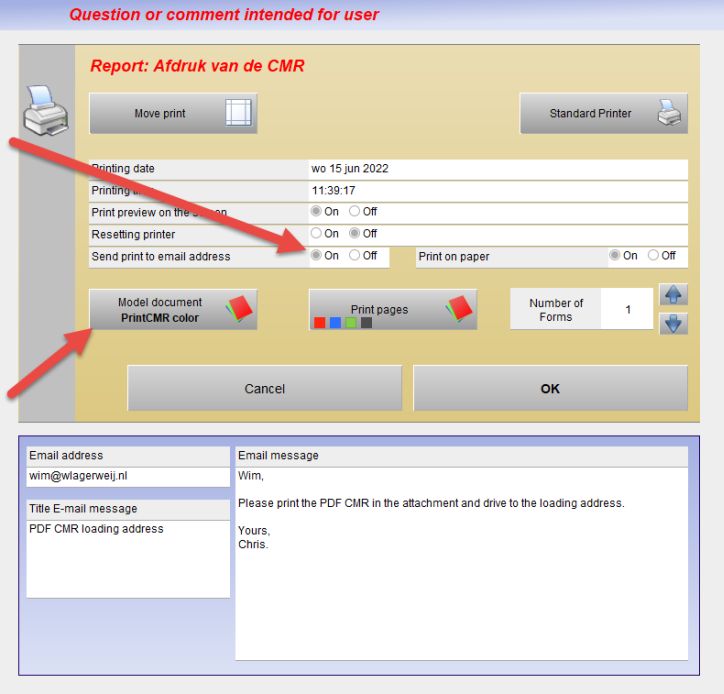
Otvara se program za e-poštu i pokreće se nova e-pošta s unesenim vrijednostima.
Ova poruka e-pošte više nije dio PrintCMR, ali programa za e-poštu.
Poruka e-pošte se može uređivati prije slanja.
NAPOMENA: Filemaker Pro se isporučuje kao 64-bitni program. Ako Outlook ili Thunderbird nije 64-bitna verzija, dogodit će se nevažeća obrada.
Nema druge nego prekinuti PrintCMR. Upotrijebite metodu 1 da i dalje stvorite PDF koji se može poslati e-poštom.
Ažuriranje programa e-pošte na 64-bitnu verziju također će pružiti rješenje.
Ako obrada prođe bez ikakvih problema, možete pretpostaviti da će nastaviti raditi savršeno.